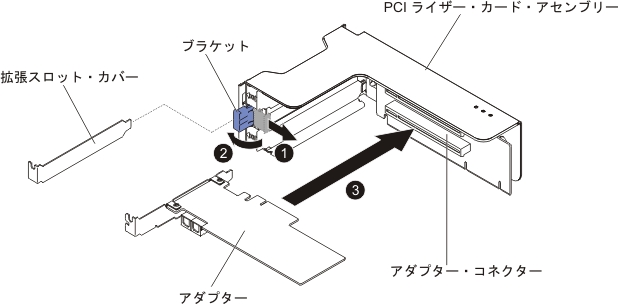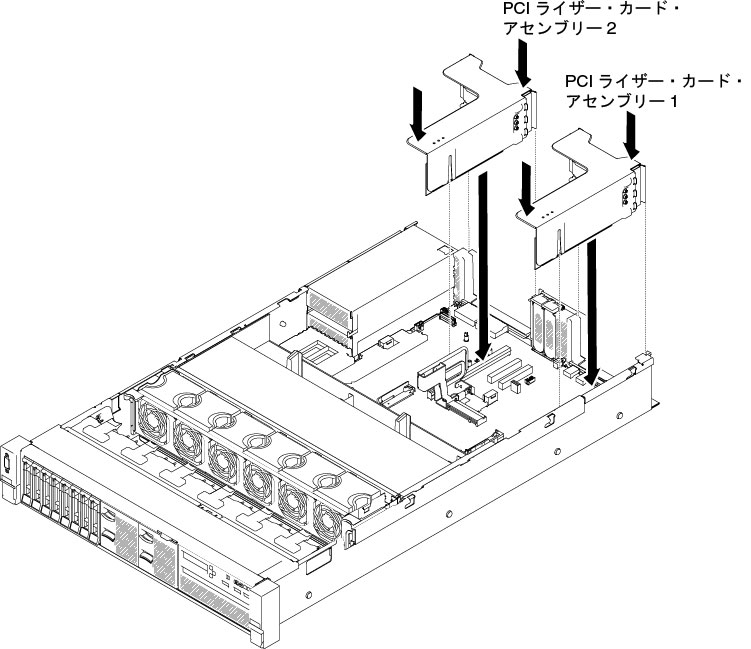ライザー・カード・アセンブリーのアダプターの交換
ライザー・カード・アセンブリーのアダプターを交換するには、このセクションを使用します。
次の図は、サーバー背面からのアダプター拡張スロットの位置を示します。
図 1. PCI ライザー・カード・アダプターの拡張スロットの位置
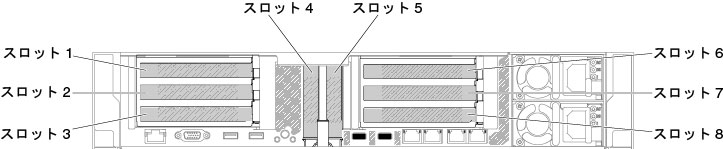
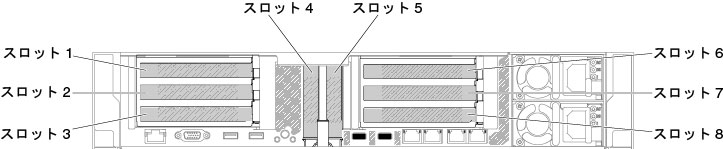
図 2. PCI ライザー・カード・アダプターの拡張スロットの位置
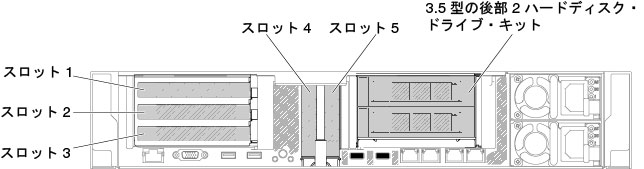
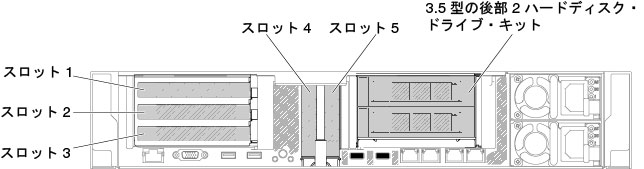
図 3. PCI ライザー・カード・アダプターの拡張スロットの位置
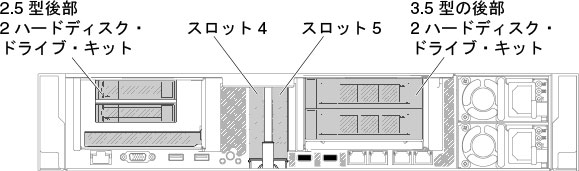
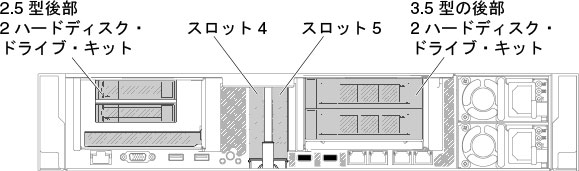
次の表では、各スロットでサポートされるカードの最大寸法を示しています。
| ライザー・カード・アセンブリー | スロット番号 | サポートされるカードの最大寸法 |
|---|---|---|
| ライザー・カード・アセンブリー 1 | 1 | フルハイト、フルサイズまで対応 |
| 2 | フルハイト、フルサイズまで対応 | |
| 3 | フルハイト、フルサイズ | |
| 4 | ロー・プロファイル | |
| 5 | ロー・プロファイル | |
| ライザー・カード・アセンブリー 2 | 6 | フルハイト、フルサイズまで対応 |
| 7 | フルハイト、フルサイズまで対応 | |
| 8 | フルハイト、フルサイズ |
以下の注意事項では、このサーバーがサポートしているアダプターのタイプ、およびアダプターを取り付けるときに考慮する必要があるその他の情報を記載しています。
- このセクションの説明に追加して、アダプターに付属の資料に記載の説明にも従ってください。
- このサーバーは、システム・ボード上に 2 つの内部 SAS コネクターと 2 つの SAS/SATA RAID ライザー・カード・スロットを備えています。内部 SAS/SATA RAID コネクターとライザー・カード・スロットの位置については、システム・ボードのオプション・デバイス・コネクターを参照してください。スロットの ServeRAID SAS/SATA アダプターをオプションの ServeRAID SAS/SATA アダプターと交換することができます。構成情報については、ServeRAID 資料 (Lenovo サポート・ポータル) を参照してください。
- LCD モニターの最大デジタル・ビデオ・アダプター解像度を 1600 x 1200 (75 Hz) より上に設定しないでください。この解像度が、このサーバーに取り付けるすべてのアドオン・ビデオ・アダプターに対してサポートされる最高解像度です。
- NVIDIA アダプターのいずれかが取り付けられている場合、メモリー・モジュールを取り付ける前に次の表を確認してください。
表 2. NVIDIA ビデオ・アダプター構成. 説明 サポートされる最大合計メモリー・サイズ NVIDIA Grid K1 および K2 1 TB NVIDIA Tesla K8、K40c、および M60 (アクティブ) 1 TB NVIDIA Quadro K420、K620、K2200、K4200、K5200、K6000、M5000、および M6000 1 TB - スロット 1 には以下のアダプターを取り付けないでください。
表 3. スロット 1 でサポートされていないアダプター. アダプターの説明 オプションの部品番号 FRU の部品番号 Emulex 16Gb FC シングル・ポート HBA (Lenovo System x 用) 81Y1655 00D8546 Emulex 16Gb FC デュアル・ポート HBA (Lenovo System x 用) 81Y1662 00JY849 - スロット 3 およびスロット 8 には、以下のアダプターは取り付けないでください。
表 4. スロット 3 およびスロット 8 でサポートされないアダプター. アダプターの説明 オプションの部品番号 FRU の部品番号 N2215 SAS/SATA HBA (System x 用) 47C8675 47C8676 N2215 SAS/SATA HBA (System x 用) 00AE912 00AE914 ServeRAID M5225-2GB SAS/SATA コントローラー (System x 用) 00AE938 00AE939 Emulex デュアル・ポート 10GbE SFP+ VFA IIIr (System x 用) 00D8540 00D8543 Mellanox ConnectX-3 40GbE/FOR IB VPI アダプター (System x 用) 00D9550 00D9552 Broadcom NetXtreme 2x10GbE Base T アダプター (System x 用) 44T1370 00E2714 QLogic 8200 デュアル・ポート 10GbE SFP+ アダプター (System x 用) 90Y4600 90Y4605 Broadcom NetXtrme デュアル・ポート 10GbE SPG+ アダプター (System x 用) 94Y5180 94Y5182 Mellanox ConnectX-3 10GbE アダプター (System x 用) 00D9690 00D9692 Intel x520 デュアル・ポート 10GbE SFP+ アダプター (System x 用) 49Y7960 49Y7962 Emulex VFA5 2x10GbE SFP+ アダプター (System x 用) 00JY830 00JY833 - すべてのアドオン・ビデオ・アダプター上の高品位のビデオ・アウト・コネクターまたはステレオ・コネクターは、サポートされません。
- どの PCI アダプターを取り付ける場合でも、PCI Express ライザー・カード・アセンブリーを取り外す前に、電源コードを電源から切り離す必要があります。そうでないと、システム・ボード・ロジックによってアクティブな電源管理イベント信号が無効になり、Wake on LAN 機能が作動しない可能性があります。ただし、ローカルでサーバーの電源がオンになった後は、システム・ボード・ロジックによってアクティブな電源管理イベント信号が有効になります。
- Intel X540 ML2 デュアル・ポート 10GbaseT アダプター (オプションの部品番号は 00D1994) を取り付ける場合は、温度に関する問題を防ぐために、PCIe サーマル・ソリューション・キット (オプションの部品番号: 00MU908) を先に取り付ける必要があります。
- 最大温度/高度が摂氏 35 度/3000 フィートの Intel MIC GPU カード (3120A および 7120A) をサポートします。そうでない場合は、GPU カードのパフォーマンスが低下する可能性があります。
重要
- 1 つのシステムに取り付けられる ServeRAID M1215 SAS/SATA コントローラーは 3 つです。
- NVIDIA Grid Kx/Mxx、NVIDIA Quadro Kxxxx、NVIDIA Tesla Kxx の各アダプター・オプションは、1 TB 以上のシステム・メモリーを搭載したシステムには取り付けないでください。メモリーが 1 TB 以上のシステムにこれらのオプションを取り付けると、データが破損したりシステムが不安定になったときに正しく検出されないことがあります。これらのオプションは、メモリーが 1 TB 未満のシステムでのみサポートされます。詳細については、https://support.lenovo.com/us/en/documents/migr-5096047 にアクセスしてください。
アダプターを交換するには、以下のステップを実行します。
フィードバックを送る